目的
Windowsを使用している方であれば、pingコマンドやtracertコマンドを使用したことのある方は多いと思いますが、Wiresharkを使用する方は限られてくるかと思います。
ネットワークに問題がある時のトラブルシューティングに広く使用されているWireshark、常に使用するわけではないので復習も兼ねて再確認することにしました。
Wiresharkとは
Wireshark(ワイヤシャーク)は、ネットワーク・アナライザ・ソフトウェアであり、ネットワークや接続された機器、アプリケーションの障害発生などの時にネットワーク上の通信データをキャプチャして解析をするために用いるツールである。
Wiresharkを使用してみる
①Wiresharkを起動したところからスタート。
※インストールや初期設定は省略しています。
「Wi-Fi」をダブルクリックします。
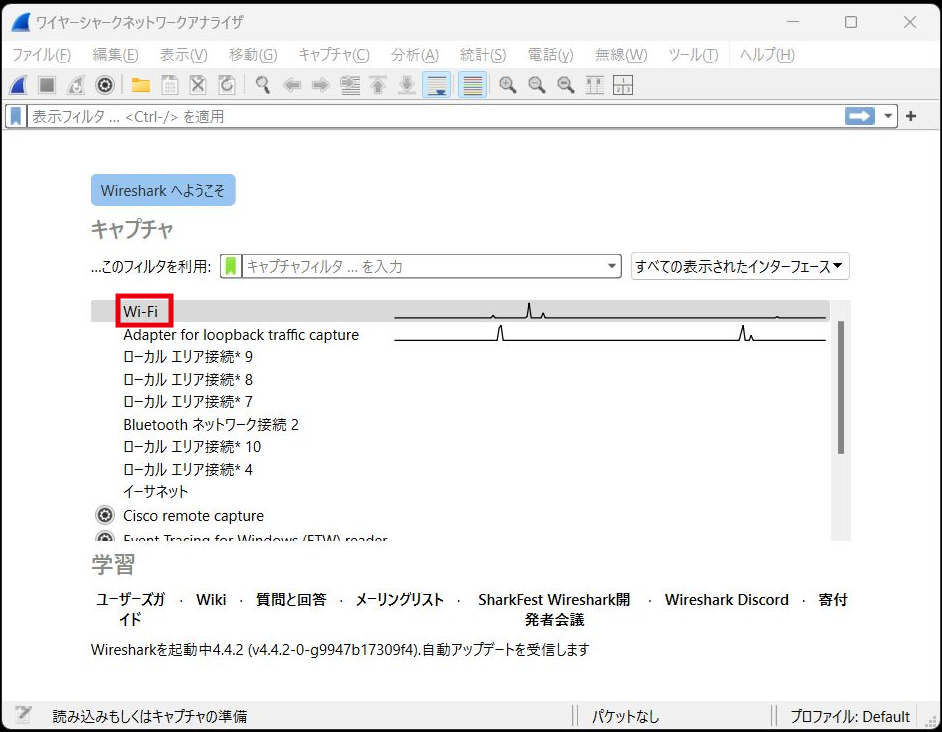
②キャプチャが開始されパケット一覧が表示されました。
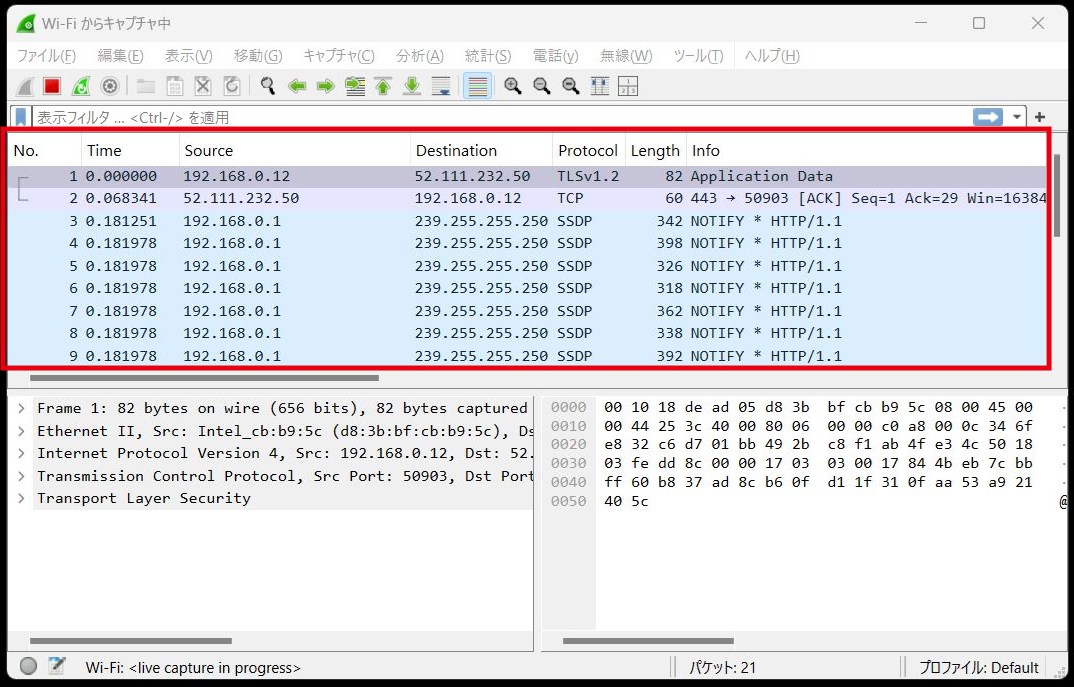
③パケット量は多くフィルタなしで確認するのは大変なので、確認したい情報を見やすくするために、「tcp」でフィルタをしています。
IPアドレスでフィルタしたい場合は、「ip.addr == 192.168.0.12」と入力します。
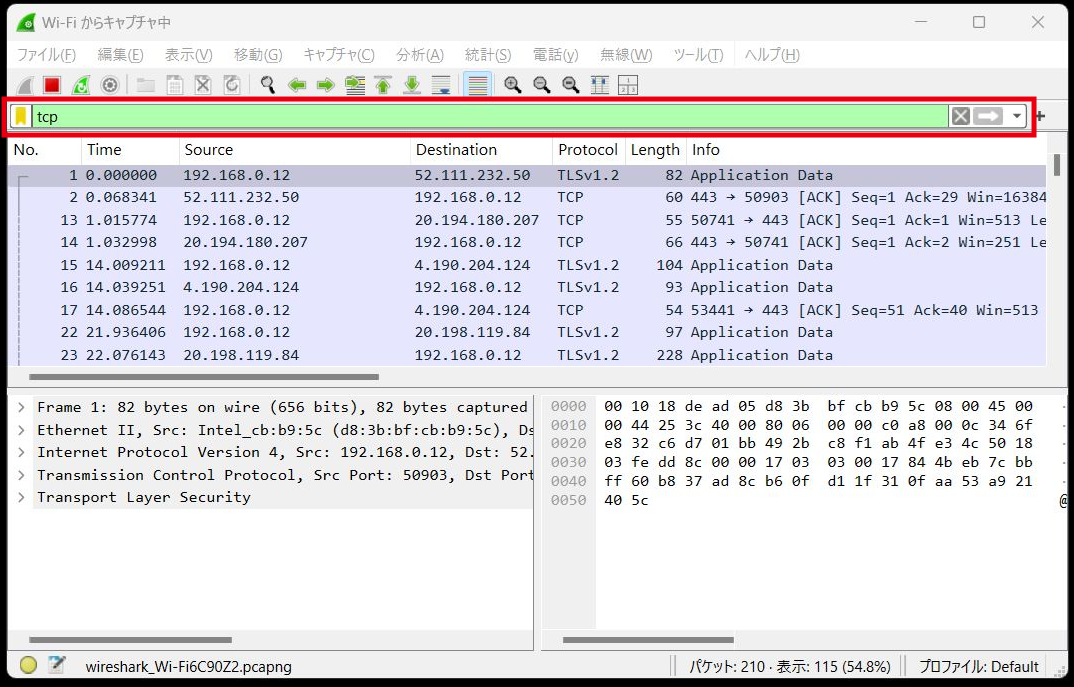
④Webブラウザ起動時の、パケットの流れを確認してみました。
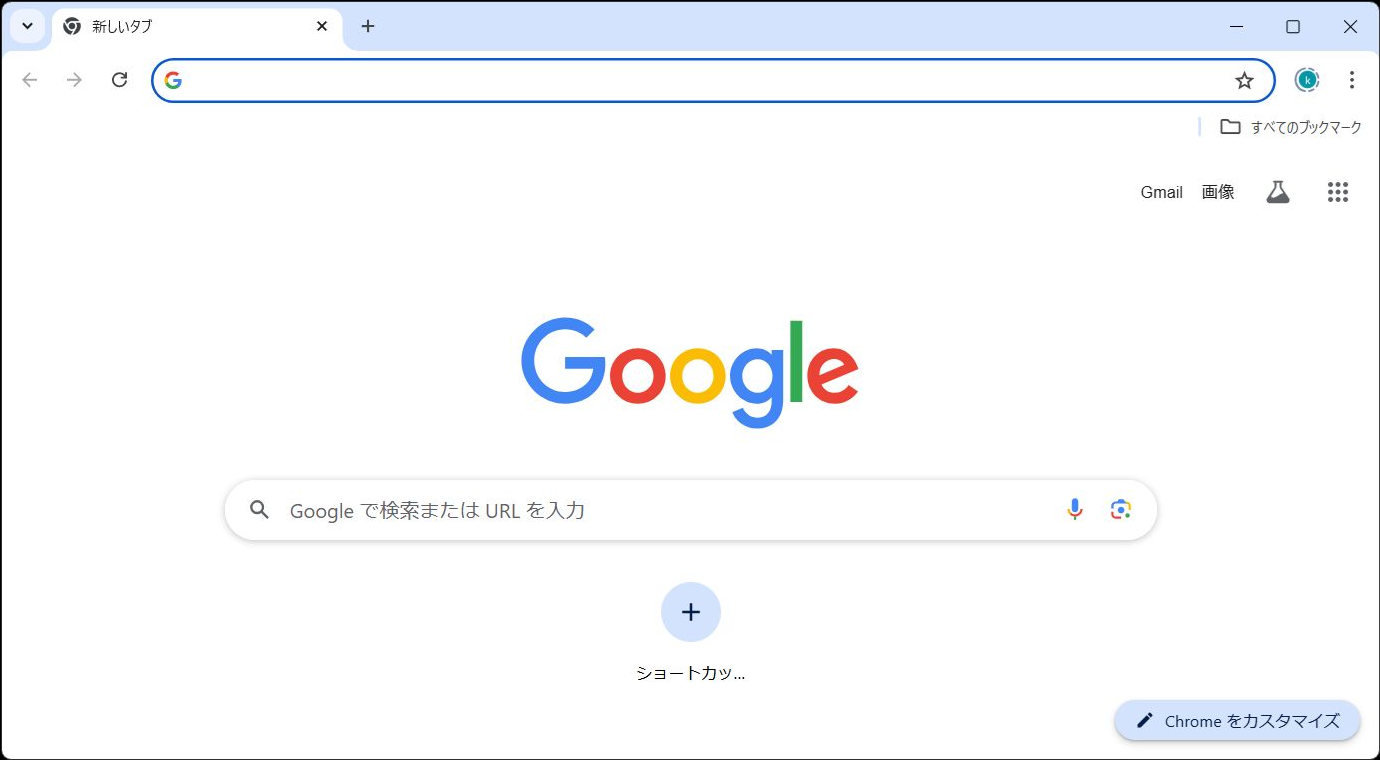
今回は、「tcp.port == 52260」でフィルタを行っています。
コネクションを確立させる「SYN」、「SYN,ACK」、「ACK」の3ウェイハンドシェイクを確認。
サーバと「http」通信を行っていることを確認できました。
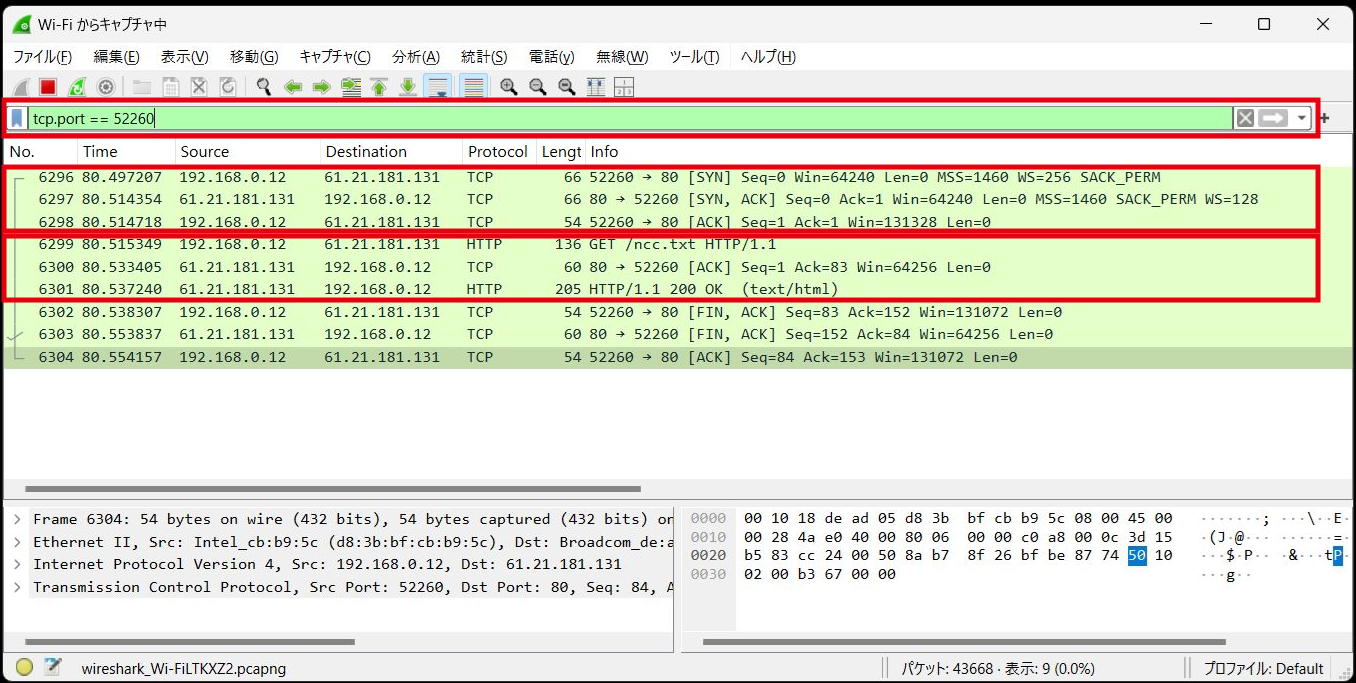
トラブル時に注意・意識すること
・パケットキャプチャを設定する場合、ネットワーク上のどの情報が欲しいのかを考える。
・フィルタ設定は重要!「http && 0.0.0.0」「tcp.port==80 || ip.addr==0.0.0.0」など正規表現を使用できるようにする。
・Wiresharkは暗号化された通信の中身を確認できないため、復号化する方法を用意しておく。
・稼働環境の前に検証環境での確認を行う。
・Wiresharkによるキャプチャを設定した後、キャプチャログサイズを考慮する。
参考
・ネットワーク入門サイト
https://beginners-network.com/wireshark.html
・Wiresharkダウンロードサイト
https://www.wireshark.org/download.html
まとめ
今回は、Wi-Fiを対象としていたため、キャプチャできるのが自端末と通信相手間のパケットのみでしたが、Wiresharkは、もっと広く、多くのトラブル原因やセキュリティ上の問題点を発見でき分析に役立つ重要なツールです。
今後は、ネットワークの仕組み・設定を理解した上で、Wiresharkに限らず、役立つツールを活用して行ければと考えています。



このカテゴリーの新着記事